win10系统电脑无法连接局域网怎么处理?
发布日期:2019-01-29 09:37 作者:深度技术 来源:www.shenduwin10.com
win10系统电脑无法连接局域网怎么处理?下面本站小编介绍下使用方法,希望大家喜欢!
1.首先,咱们需要查看一下电脑中的IP地址是否正确。方法很简单,直接按下win+r打开运行窗口,然后输入cmd并单击回车,打开电脑的命令提示符窗口之后,咱们输入ipconfig并单击回车,这样就可以出现IP地址等信息了,大家核对一下,是否正确。

2.如果IP地址没有问题的话,咱们就来看看连接的方式。随意的打开一个浏览器,然后通过上方的任务栏窗口点击工具-Internet选项,在Internet选项窗口中,切换到连接这一栏,然后选中下方的“从不进行拨号连接”,最后点击确定。
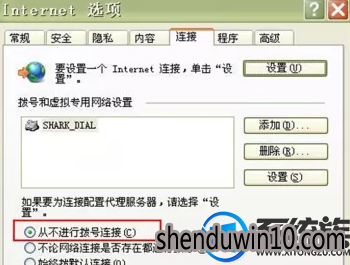
3.如果还是不行,咱们就来设置一下局域网。在局域网LAN设置窗口中,选中“自动检测设置”,然后将下方的为LAN使用代理服务器去掉勾选即可。

以上就是win10系统电脑无法连接局域网怎么处理?的全部内容,希望以上的教程能帮到有需要的用户!
精品APP推荐
清新绿色四月日历Win8主题
u老九u盘启动盘制作工具 v7.0 UEFI版
思维快车 V2.7 绿色版
EX安全卫士 V6.0.3
翼年代win8动漫主题
地板换色系统 V1.0 绿色版
Doxillion V2.22
淘宝买家卖家帐号采集 V1.5.6.0
Ghost小助手
优码计件工资软件 V9.3.8
Process Hacker(查看进程软件) V2.39.124 汉化绿色版
风一样的女子田雨橙W8桌面
点聚电子印章制章软件 V6.0 绿色版
海蓝天空清爽Win8主题
彩影ARP防火墙 V6.0.2 破解版
PC Lighthouse v2.0 绿色特别版
慵懒狗狗趴地板Win8主题
IE卸载工具 V2.10 绿色版
foxy 2013 v2.0.14 中文绿色版
游行变速器 V6.9 绿色版
- 专题推荐
- 深度技术系统推荐
- 1深度技术 Ghost Win10 32位 装机版 V2016.09(免激活)
- 2深度技术Ghost Win10 X64 精选纯净版2021v03(激活版)
- 3深度技术 Ghost Win10 x86 装机版 2016年05月
- 4深度技术Ghost Win10 x64位 多驱动纯净版2019V08(绝对激活)
- 5深度技术Ghost Win10 (64位) 经典装机版V2017.07月(免激活)
- 6深度技术Ghost Win10 X32位 完美装机版2017.09月(免激活)
- 7深度技术Ghost Win10 X32增强修正版2017V01(绝对激活)
- 8深度技术Ghost Win10 x64位 完美纯净版2019年05月(无需激活)
- 9萝卜家园Windows11 体验装机版64位 2021.09
- 10深度技术Ghost Win10 x64位 特别纯净版v2018.01(绝对激活)
- 深度技术系统教程推荐

